Androidデバイスに複数のアプリがインストールされ、特定のファイルまたはデータタイプのデフォルトアプリケーションとして設定されている場合があります。 複数のメディアプレーヤーまたはWebブラウザーをインストールした可能性があります。 事実、デバイスでファイルの種類またはプロトコルを起動したときに開く既定のアプリにできるアプリは1つだけです。 何も設定されていない場合、アクションプロンプトがすぐに表示され、選択を開くアプリを選択するように求められます。
たとえば、古いアプリの代わりに使用する新しいアプリをインストールした場合など、ファイルタイプのハンドラーを変更することが必要になる場合があります。
Androidデバイスのデフォルトアプリをリセットおよび変更する2つの方法を紹介します。
手動の方法
これは、すべての最近のAndroidバージョンで機能するはずです。 用語は、使用している携帯電話またはタブレットによって異なる場合があることに注意してください。
- デバイスの設定を開き、アプリケーションマネージャーを開きます。
- 右にスワイプして、ここの[ すべて]リストに切り替えます。
- 特定のファイルタイプまたはプロトコルのデフォルトハンドラーとして使用する必要がなくなったアプリが表示されるまで、下にスクロールします。
- アプリをタップして設定を開きます。
- デフォルトで起動が表示されるまで、ここを下にスクロールします。
- アプリがAndroidでデフォルトハンドラーとして設定されている場合、デフォルトのクリアボタンはアクティブです。
- ボタンをタップしてこの特権をクリアし、現在デフォルトのハンドラーとしてアプリが設定されていないようにします。
関連付けなしでファイルまたはプロトコルを次に開こうとすると、別のものを選択できます。 選択したアプリケーションで一度だけファイルを起動するか、このファイルタイプの新しいデフォルトハンドラーにすることができます。 リストからアプリを選択し、常にタップしてファイルタイプまたはプロトコルのデフォルトアプリにするか、メニューを使用して完全なアクションが次回画面で再び開くように一度だけタップします。
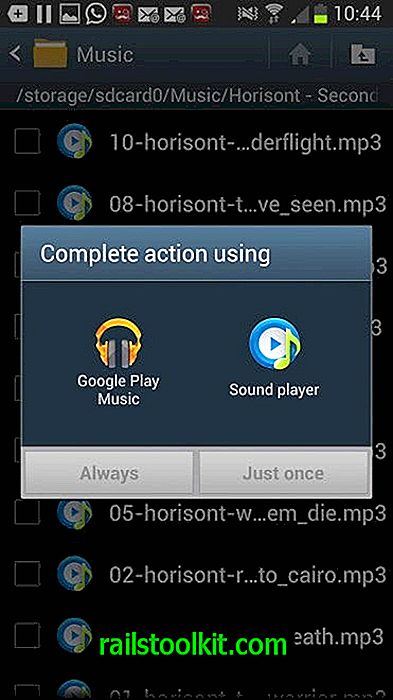
デフォルトのアプリマネージャーを使用する
無料アプリ(広告なしの有料アプリとしても利用可能)Default App Manager Liteは、Androidのデフォルトアプリの管理を大幅に改善します。 1つの画面にすべてのデフォルトを表示できるため、携帯電話にインストールされているアプリやストックアプリのリストを手動で確認しなくても、すぐにデフォルトをクリアできます。
クリアボタンをタップしてプロセスを開始します。 アプリのプロファイルページが表示されます。ここで、デフォルトのクリアボタンをクリックして、すべてのファイルタイプとプロトコルとの関連付けを解除できます。
その後、オーディオ、ブラウザ、カレンダーなどのカテゴリのリストを表示するカテゴリリストに切り替えて、デフォルトのアプリが関連付けられているかどうかを確認できます。
カテゴリをタップすると、そのデフォルトハンドラーを変更できます。 これは、選択したタイプのデフォルトハンドラーとして設定できる少なくとも2つのアプリがシステムにインストールされている場合にのみ可能です。
選択したタイプのデフォルトアプリを変更するには、3回タップする必要があります。これにより、上記の手動アプローチを使用して変更する必要がある場合よりもこのプロセスが快適になります。














